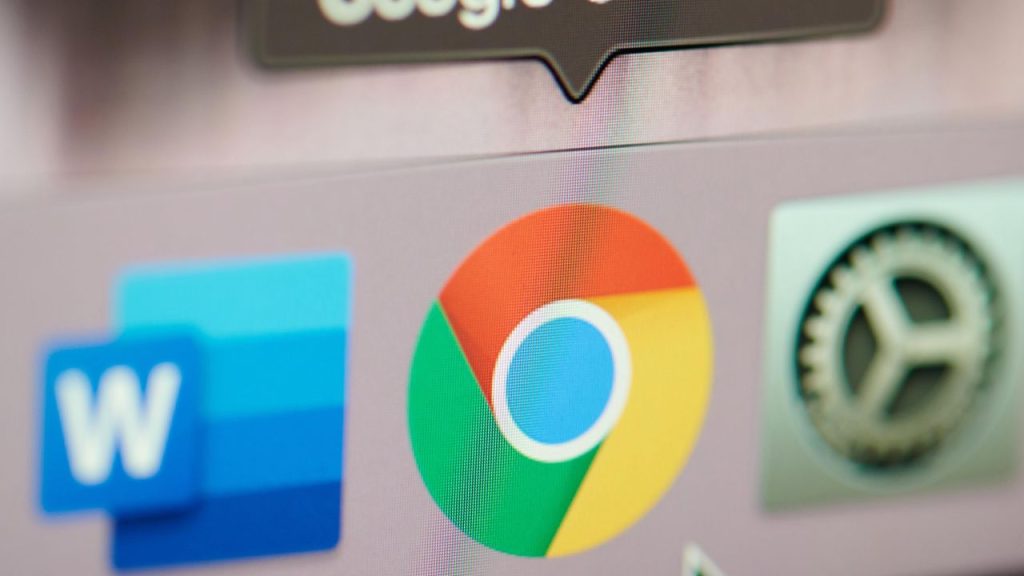
Chrome è un browser popolare per un motivo: è veloce, potente e compatibile con app, servizi ed estensioni popolari. Tuttavia, tutta quella potenza proviene da qualche parte e finisce per mettere a dura prova la tua RAM. Chrome è un divoratore di memoria. Fortunatamente, ora c’è una soluzione semplice al problema.
Perché Chrome utilizza così tanta memoria?
Ogni scheda che apri è una nuova attività da gestire per Chrome e il browser se ne occupa Esegui ogni scheda come processo a sé stante. In questo modo, qualcosa può andare storto in una scheda senza influire sulle altre. Chrome è anche veloce grazie alle sue funzionalità Funzione di anteprima, che consuma la tua RAM per mantenere le cose caricate il più rapidamente possibile. Inoltre, più schede apri e più attività ad alta intensità di risorse esegui in quelle schede, più RAM utilizzerai.
Non è davvero un problema finché non diventa un problema: se il tuo sistema esaurisce la RAM, riscontrerai problemi di prestazioni, tutto perché il tuo browser Internet non è in grado di gestire correttamente la sua RAM.
In che modo Memory Saver può risparmiare RAM quando si utilizza Chrome
Fortunatamente, Google ha risolto questi problemi con una nuova funzionalità chiamata “Custode della memoria. Con esso, Chrome renderà automaticamente inattive le schede inutilizzate mentre lavori su altre schede. Quando torni a quelle schede inattive, Chrome le riattiverà di nuovo. Secondo l’azienda, Memory Saver può utilizzare fino al 30% di memoria in meno rispetto a eseguire Chrome senza di esso, che risolve la maggior parte dei problemi di memoria del browser.
Memory Saver non è l’unica nuova funzionalità di “prestazioni” in arrivo su Chrome. Google ha anche fornitoRisparmio energeticoInoltre, riduce le prestazioni per preservare la durata della batteria, che è essenziale per quelli di noi che lavorano sui laptop.
Come utilizzare Memory Saver per liberare RAM in Chrome
Memory Saver verrà ufficialmente distribuito agli utenti nelle prossime settimane, ma ora è disponibile come featurette. I flag sono “funzionalità sperimentali” da cui Chrome evita per la maggior parte degli utenti; Alcuni di essi non sono ancora spariti, il che significa che potrebbero avere effetti dannosi sul tuo browser. Tuttavia, poiché Memory Saver è quasi arrivato, sembra un segno di spunta sicuro da abilitare.
Per verificarlo, incolla il seguente link nella barra degli indirizzi, quindi premi Invio: chrome://flags/# Modalità ad alta efficienza disponibile. Qui, fai clic su Predefinito, scegli Abilitato, quindi fai clic su Riavvia. Quando Chrome si riavvia, vai su Impostazioni e noterai una nuova scheda Prestazioni sul lato sinistro dello schermo dove ora si trova Memory Saver. Fare clic sul dispositivo di scorrimento per attivare la funzione. Se ci sono siti per i quali preferiresti che Chrome rimanesse sempre attivo, puoi fare clic su “Aggiungi” per aggiungerli all’elenco. Ogni volta che torni a una scheda che era inattiva, Chrome ti dirà e ti farà sapere quanta RAM viene risparmiata rendendola inattiva.
[9to5Google]
“Pluripremiato specialista televisivo. Appassionato di zombi. Impossibile scrivere con i guantoni da boxe. Pioniere di Bacon.”




More Stories
Gravitics per sviluppare piattaforme orbitali “tatticamente reattive” per la Space Force
Spotify mette alla prova la determinazione di Apple con un nuovo aggiornamento dei prezzi nell'UE
Come essere un pericolo per la società (e ottenere una spilla da contapassi)